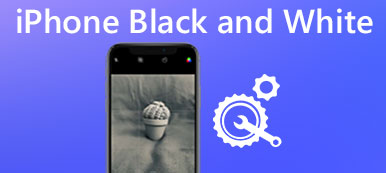Bazı kullanıcılar iPhone ekranımın neden siyah olduğunu açıkladı. Aslında, iPhone siyah ekran bir çok iPhone kullanıcısı tarafından karşılaşılan yaygın bir sorundur. Ancak yine de kullanıcıların iPhone siyah ölüm ekranını nasıl düzeltecekleri konusunda hiçbir fikri yok.

Neyse ki, bu makalede, iPhone ekranınızın siyah olmasının nedenlerini açıklıyor ve böyle bir sorunu çözmeniz için üç yöntemi listeliyoruz. Sadece okumaya devam et ve bu yöntemleri al.
- Bölüm 1: Neden iPhone Ekranım Siyah
- Bölüm 2: iPhone Siyah Ekranını Düzeltmek İçin Sabit Sıfırlama
- Bölüm 3: iPhone'u Siyah Ekranı Onarmak için iPhone'u Geri Yükleme
- Bölüm 4: iPhone veya iPad Siyah Ekranı Düzeltmenin En İyi Yolu
Bölüm 1: Neden iPhone Ekranım Siyah?
İPhone siyah ekranınıza baktığınızda, iPhone ekranım neden siyah? Aslında hem donanım sorunu hem de yazılım sorunu böyle bir iOS sorununa neden olabilir. Çoğu durumda, iPhone siyah ekranınıza LCD'yi mantık kartına bağlayan kabloyu kaybetmeniz neden olur. Sebep bu veya başka bir donanım sorunuysa, sorunu kendiniz düzeltmeniz zordur. Diğer bir durumda, her bir donanım bileşeni sorunsuz çalışıyorsa, iPhone ekranınızın siyah olmasının nedeni yazılım sorunları ile ilgilidir. Sebebinin ne olduğunu açıkça söylemek zor olsa da, bu sorunu çözmek için aşağıdaki yöntemleri kullanabilirsiniz.
Bölüm 2: İPhone Siyah Ekranı Onarmak Sabit Sıfırlama
Size önermek istediğimiz ilk yol, iPhone'unuzun siyah ekranını düzeltmek için cihazınızı tam olarak sıfırlamaktır. Aslında, donanımdan sıfırlama, iPhone'unuzu yeniden başlatmak gibidir. İPhone ekranınızın neden net bir şekilde siyah olduğunu bilmiyorsanız, iPhone siyah ekranını veya iPad siyah ekranını düzeltmenin bu en kolay yolunu deneyebilirsiniz. Cihazınızı donanımdan sıfırlamak için, öncelikle cihazınızdaki ana düğmeyi ve güç düğmesini bulmalısınız. Ardından, ekranda Apple logosu görünene kadar ana sayfa düğmesini ve güç düğmesini aynı anda basılı tutun. Sonra iki düğmeyi de bırakın. Bunları yaptıktan sonra iPhone'unuz tam olarak sıfırlanır. Ve iPhone ekranınızın hala siyah olup olmadığını görebilirsiniz.

Bölüm 3: İPhone Siyah Ekranı Onarmak için iPhone'u Geri Yükle
İlk yol iPhone'un siyah ekranını düzeltmenize yardımcı olamazsa, iPhone'un siyah ölüm ekranını düzeltmek için iPhone'unuzu iTunes ile geri yüklemeyi deneyebilirsiniz. İPhone'unuzu geri yüklemeden önce, bu işlemin iPhone'unuzu fabrika ayarlarına getireceğini ve tüm iPhone verilerinin silineceğini bilmelisiniz. Verilerinizi kaybetmek istemiyorsanız, iPhone ekranınızı geri yükleyerek siyah renkte düzeltmeden önce iPhone'unuzu yedeklemeyi seçebilirsiniz. İPhone'u geri yüklemek için sonraki adımları uygulamanız yeterlidir.
1. Adım. İTunes'un en son sürümünü bilgisayarınıza indirin ve ardından başlatın.
2. Adım. İPhone'unuzu bir USB kablosuyla bilgisayara bağlayın. iTunes, iPhone'unuzu algılar ve arayüzde gösterir.
3. Adım. Soldaki listede Özet'i ve ardından "iPhone'u Geri Yükle…" öğesini tıklayın.
4. Adım. Açılan pencereleri gördüğünüzde, işleminizi onaylamak için Geri Yükle'yi tıklayın. Ardından iTunes, iPhone'unuzu silecek ve en son iOS yazılımını indirecektir. Bittiğinde, iPhone'unuz yeniden başlar ve onu kullanabilirsiniz.

Bölüm 4: İPhone veya iPad Siyah Ekranı Onarmanın En İyi Yolu
İPhone siyah ekranınızla karşılaştığınızda ve yukarıda bahsettiğimiz iki yöntemin ikisi de size yardımcı olamaz, iOS Sistem Kurtarma kaçıramayacağınız en iyi seçimdir. İPhone veya iPad siyah ekranını düzeltmenin en iyi yolu olduğu söylenebilir. iOS Sistem Kurtarma, iPhone 15/14/13/12/11, iPad Pro/Air/Mini ve daha fazlası gibi tüm iOS aygıtlarında çalışır. Dahası, iOS 17 de dahil olmak üzere tüm iOS sürümleriyle uyumludur. Kilit açma hatasıyla, kurtarma modunda takılıp kalırsanız veya siyah beyaz ekran ölümüyle karşılaşırsanız, bu sorunları düzeltmek için bu harika yazılımı kullanın. Üstelik iOS Sistem Kurtarma'nın seçebileceğiniz iki sürümü vardır, böylece hem Mac hem de Windows kullanıcıları bu yazılımın keyfini çıkarabilir. Sonraki iPhone veya iPad siyah ekranını düzeltmek için izleyebileceğiniz ayrıntılı adımlardır.
1. Adım. İOS Sistem Kurtarmayı İndirin
İOS Sistem Kurtarma'yı yukarıdaki indirme düğmesiyle indirin. Ardından bu yazılımı bilgisayarınıza yükleyin ve kurulum kılavuzunu izleyin. Yüklendiğinde bilgisayarınızda başlatın.

2. Adım. İOS sistem kurtarmayı başlat
Bu yazılımı çalıştırdığınızda, Diğer Araçlar'ı tıklayın ve ardından ana arayüze girmek için iOS Sistem Kurtarma'yı tıklayın. Şimdi iPhone'unuzu bir USB kablosuyla bilgisayara bağlamalısınız. Daha sonra iOS sistem kurtarmayı başlatmak için Başlat düğmesine tıklayın. Ve bu profesyonel yazılım, iOS konunuzu otomatik olarak algılar.

3. Adım. İPhone'u kurtarma moduna geçirin
Şimdi Soru düğmesine tıklamalısınız; bu yazılım size cihazınızı kurtarma moduna nasıl geçireceğinizle ilgili kılavuzu gösterecektir. iPhone'unuzu kurtarma moduna geçirmek ve bir sonraki adıma hazırlanmak için kılavuzu izleyin.

4. Adım. Uygun iOS modelini seçin
Şimdi iPhone'unuzun uygun modelini ve diğer bilgilerini seçmeniz gerekiyor. Daha sonra, bu yazılımın size verdiği yazılımı indirmek için Download (İndir) düğmesine tıklayın. İndirme işlemini bitirmeniz birkaç dakika sürecektir.

5. Adım. IPhone siyah ekranını tamir
Bellenim indirildikten sonra, bu yazılım iPhone ekranınızı siyahın ölümüyle düzeltmenize yardımcı olur. iPad siyah ekranınıza bakıyorsanız, iOS Sistem Kurtarma da size yardımcı olabilir. Yapmanız gereken şey, cihazınızın normale dönmesini beklemektir.

Kaçırmayın: İPhone nasıl düzeltilir yeniden başlatılmalı
Sonuç:
Bu makalede, iPhone siyah ekranınızı veya iPad siyah ekranınızı düzeltmenize yardımcı olacak üç yöntem listeledik. Ve bir dahaki sefere benzer sorunlarla karşılaştığınızda, kolayca düzeltebilirsiniz. Bu makaleyi beğendiyseniz, yalnızca arkadaşlarınızla paylaşın. Umarım beğenmişsinizdir.